想必大家已經看到過很多有關於桌面美化的指南了,所以,這一期嵐澄給大家帶來一期有關網易雲音樂的美化指南,話不多說,直接上正文!
➖➖➖➖➖➖➖➖➖➖➖➖➖➖➖
一.成品展示(部分)
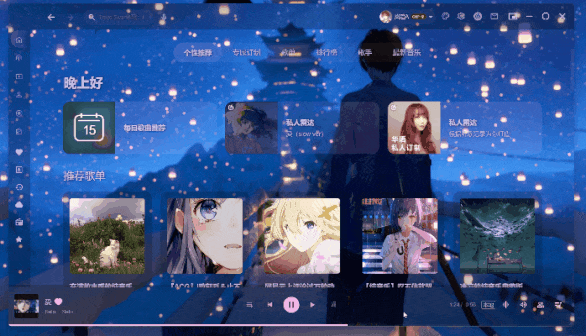
二.教程部分(以我的美化方案爲例)
工具:BetterNCM,Wallpaper Engine
步驟1.下載betterNCM
官網:https://microblock.cc/betterncm
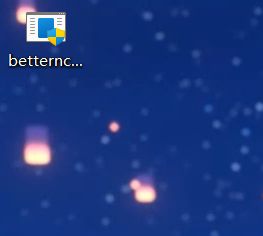
步驟2.下載之後,是個exe應用,直接打開
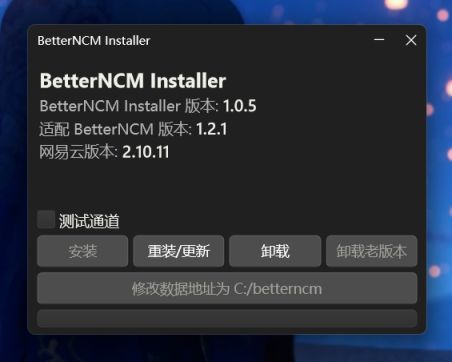
步驟3.點擊安裝即可,軟件會自動掃描網易雲音樂(我這裏安裝過了,所以安裝是灰色的)
步驟4 . 安裝之後打開網易雲音樂,在右上角有個網易雲音樂的logo,直接點開,你會發現加載不出來,所以,你需要點開設置,在工具那一欄改爲“使用IE代理設置”(記得點確定)
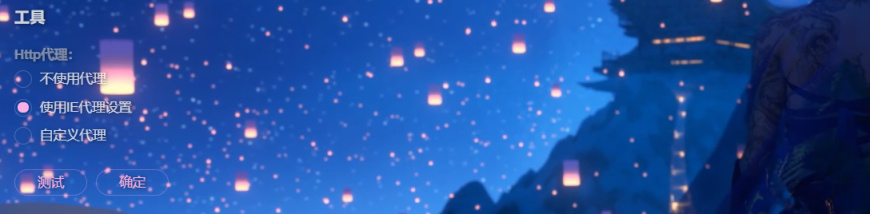
步驟5.重啓網易雲音樂,並打開右上角的網易雲圖標,這是應該還是加載不出來(因爲默認的Gitee 庫被查了,用不了),這時你需要點擊設置,然後將源改爲Github(UserContent),之後再重啓一下軟件,應該就可以加載出來了(PS:如果Github(UserContent)不行就試試Github(Raw),它加載的過程中一定要耐心等待,因爲本身第一次加載就很慢,然後多嘗試幾次,還是不行就只有上點魔法了)

三.美化教程
1.加載完成之後的樣子應該是下圖所示
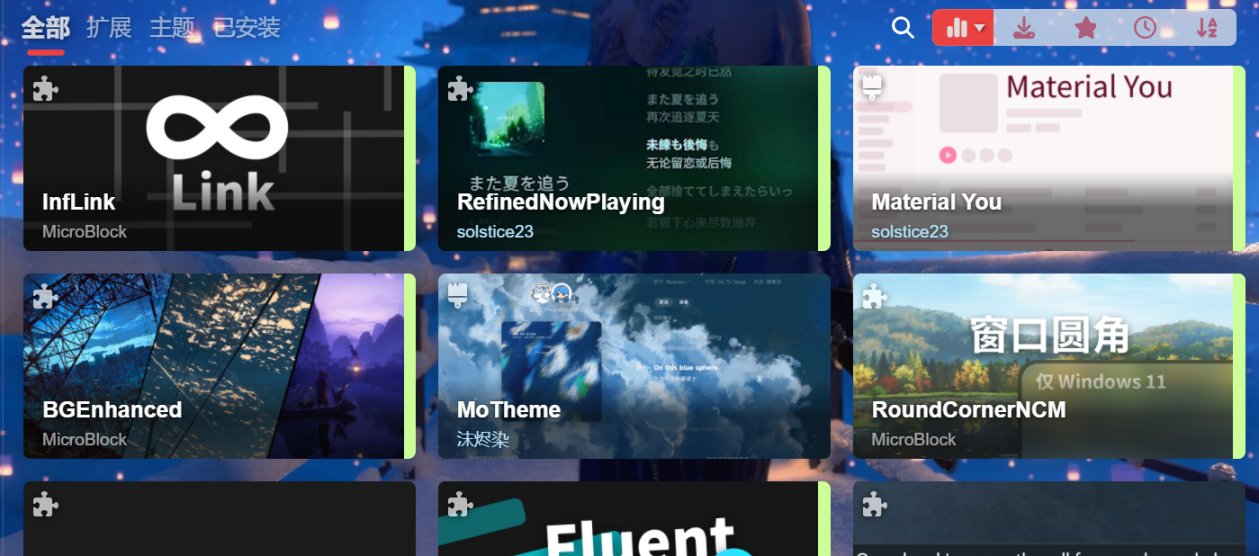
2.這裏你可以根據自己的需要來選擇主題與擴展(注意:將鼠標放到對應插件上可以看到,有些主題是需要一些擴展的,他會自己下載,另外有些拓展會衝突,請仔細辨別,每次下載主題你需要重啓客戶端,下載完一個插件後會在下面會跳出一個對話框,直接點擊重啓即可)
3.(以下是如何達到我這種美化效果的教程)你需要下載以下插件
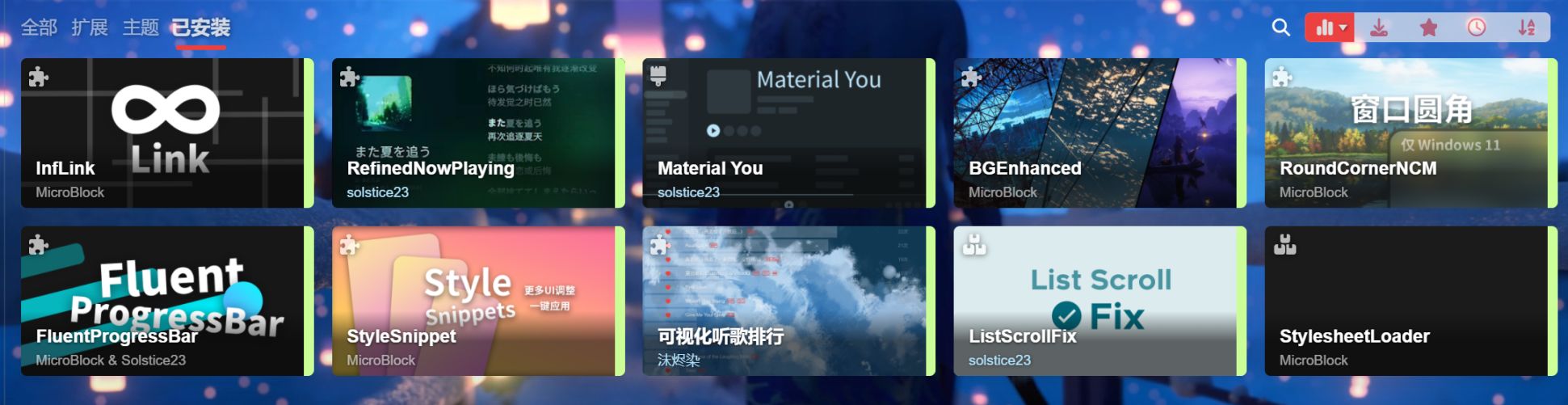
4.點擊右上角的主題標誌,並滑動至最下面,按照我的設置
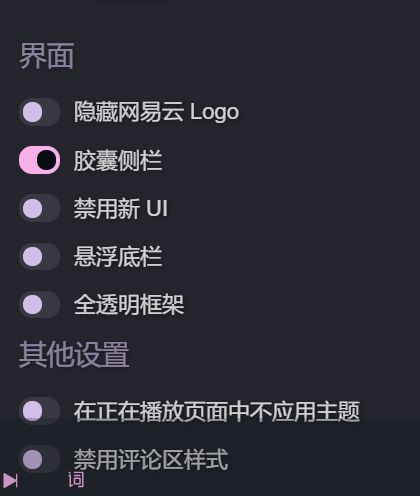
5.點擊右上角的網易雲標誌,然後點擊左側的StyleSnippet,並按照我的設置
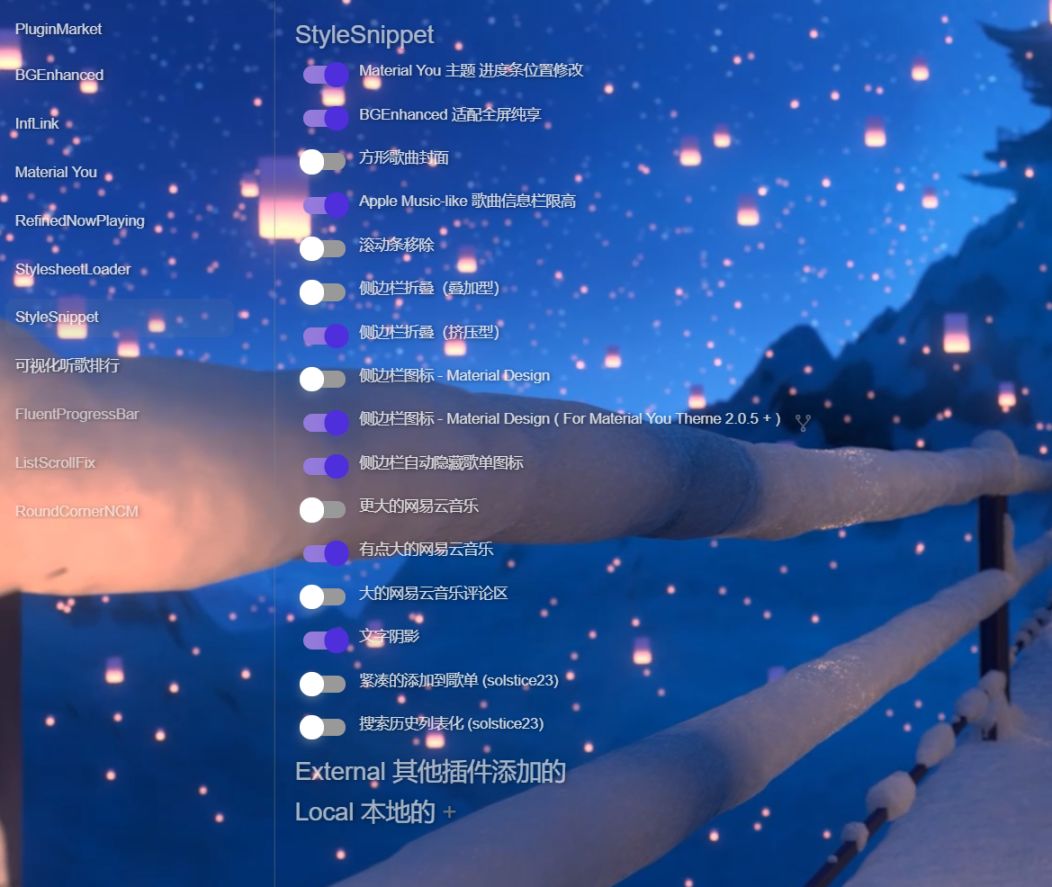
6.打開Wallpaper Engine,在創意工坊裏只勾選視頻類選項,然後找到你自己喜歡的壁紙並訂閱,下載完成之後右鍵壁紙,選擇在資源管理器中打開,並且記住文件的具體位置
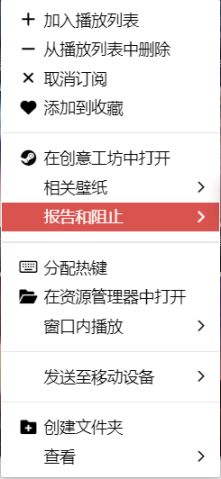
7.點擊左側的BGEnhanced,點擊上方的視頻選項,添加剛剛的視頻文件即可。

➖➖➖➖➖➖➖➖➖➖➖➖➖➖➖
以上便是本期關於網易雲音樂的美化教程的所有內容啦,你可以根據自己的需要來制定出最令你滿意的效果,如果喜歡這篇文章的話就一鍵三連吧~!
更多遊戲資訊請關註:電玩幫遊戲資訊專區
電玩幫圖文攻略 www.vgover.com


















